听说大家使用iveprofessor机架时,有时会发生没有声音现象,下面LiveProfessor无声音的处理对策,希望可以帮到大家。
LiveProfessor无声音的处理对策

第一个原因是机架的AISO通道没有关联上,多年调试客户中遇到最多的。
1、在Liveprofessor机架新建工程,很多客户置疑我,明明是ASIO通道没有关联上,为什么是要新建工程呢? 其实这步只是为了不让软件报错而设置的。Liveprofessor软件最大缺陷是使用中设置ASIO设置必定会报错,导致该机架软件重启。
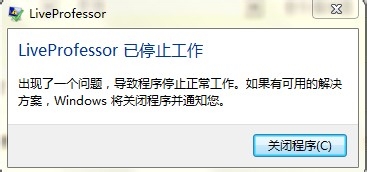
中文版机架软件新建工程步骤:
单击项目组——单击新的项目组
英文版机架软件新建工程步骤:
单击Project——单击New Project
2、从此两处很明显看出该机架软件的AISO通道没有设置成功或者没有设置。如下图
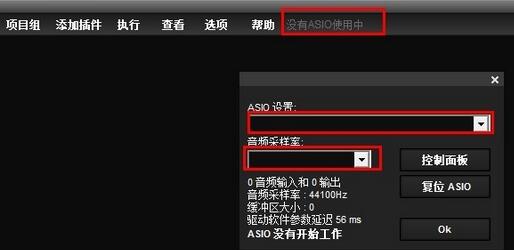
汉化版机架软件操作流程(新建工程已经完成的前提下操作)
单击选项——单击ASIO设置——单击右侧下拉按钮——选择声卡驱动——单击OK按钮
英文化版机架软件操作流程(新建工程已经完成的前提下操作)
单击Options——单击ASIO setup——单击右侧下拉按钮——选择声卡驱动——单击OK按钮
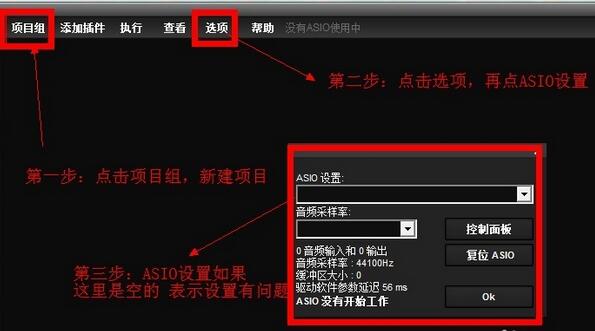
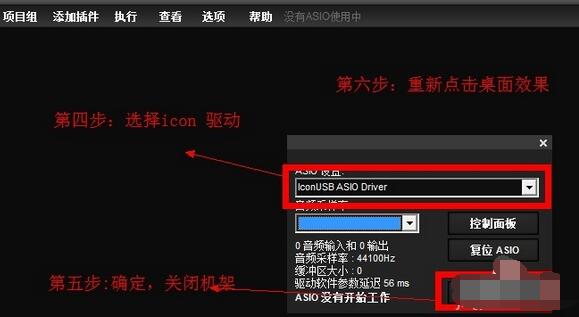
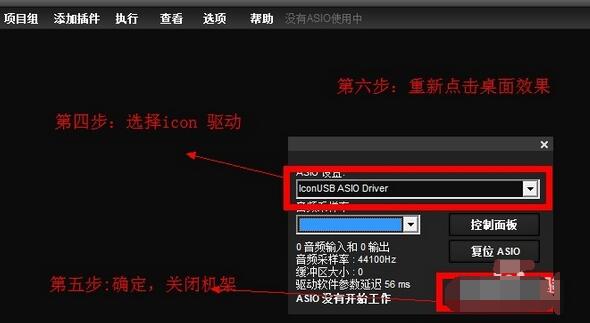
3、打开预置效果文件,问题解决。
汉化版机架软件操作流程(新建工程已经完成的前提下操作)
单击项目组——单击打开新的项目 或者 单击项目组——单击打开最近项目——单击最近打开的效果文件
英文化版机架软件操作流程(新建工程已经完成的前提下操作)
单击project——单击opea project 或者 点击project——单击recent project(最近打开项目)——选择最近打开的效果文件
第二种原因是机架软件输入输出通道设置错误或者没有设置。
解决方案:
1、明确该效果文件的第一个效果插件,第一个效果插件的输入设置很重要。如下图第一个效果插件是压限器,输入的通道没有设置,由此会导致机架软件没有声音。(以哪个效果插件作为第一个这里不多分解)只要在下图的INputs 中 把01 和02设置成声卡驱动录音设置就OK了。输出则是把最后一个效果插件的OUTputs选择声卡驱动设置就好了。

以上就是LiveProfessor无声音的处理对策,希望学习后对你有所帮助。








